Similar presentations:
Web-страницы. Язык HTML и др
1. Web-страницы. Язык HTML и др.
Оформление документа.Стилевые файлы (CSS)
2. Архитектура документа.
1. Фреймы.2. Табличный дизайн.
3. Блочный дизайн.
2
3. Фреймы
1. Фрейм (от англ. frame — рамка) — отдельный, законченный HTMLдокумент, который вместе с другими HTML-документами можетбыть отображён в окне браузера.
2. Фреймы по своей сути очень похожи на ячейки таблицы, однако
более универсальны. Фреймы разбивают веб-страницу на
отдельные миникадры, расположенные на одном экране, которые
являются независимыми друг от друга. Каждое окно может иметь
собственный адрес. При нажатии на любую из ссылок,
расположенных в одном фрейме, можно продолжать видеть
страницы в других окнах.
3. В настоящее время использование фреймов для публичных сайтов
не рекомендовано. Главным образом это связано с принципом
работы поисковых машин, которые приводят пользователя к HTMLдокументу, являющемуся согласно задумке лишь одним из
фреймов того, что автору сайта хотелось бы представить. .
!
3
4. Табличная вёрстка
1. элементы сайта располагаются по ячейкам. Создаётся файлшаблон с разметкой и используется как основа для всех остальныхстраниц. Фактически от файла к файлу меняется только основной
контент. Шапка сайта, его низ и меню берутся из уже готового
шаблона и обычно остаются неизменными.
2. проста и во всех браузерах выглядит одинаково. Но состоящие из
таблиц страницы много весят, медленно загружаются и содержат
избыточный код. К тому же структура таблиц позволяет создать
только строгий дизайн.
3. вёрстка этого типа делается просто: в теле документа создаётся
таблица (и ничего, кроме неё), в ячейки которой добавляется весь
контент, вся страница состоит из таблиц, а вся выводимая
информация находится внутри их ячеек. Даже область с основным
содержимым страницы (например, со статьёй) — это всего лишь
ячейка, текст из которой отображается на экране.
HTML-документ не обязательно должен состоять из одной таблицы —
их можно вкладывать друг в друга, получая более интересное
оформление.
!4
5.
56. Блочная вёрстка
1. лишена недостатков табличной — поисковымисистемами она индексируется лучше, её код не такой
развесистый, да и блоки <div> («слои»), изначально
задумывались универсальными, то есть «для всего»,
тогда как <table> — это таблица, которую нужно
использовать для отображения табличных данных и не
более того.
2. ощутимый минус блочной вёрстки — сделанные на ней
сайты могут по-разному отображаться в
обозревателях. Чтобы этого избежать, нужно делать
вёрстку «кроссбраузерной», то есть одинаково
отображаемой любым обозревателем.
6
7. ПРИМЕР
78.
Наиболее популярным является делениемакетов по ширине и количеству колонок.
Выделяют следующие типы макетов,
связанных с шириной:
фиксированные;
резиновые;
эластичные;
адаптивные;
комбинированные.
8
9.
Фиксированный макет располагается по центру окна браузера, а егоширина ограничивается заданными размерами в пикселах.
При создании резинового макета задается в процентах ширина колонок
таким образом, что макет занимает всю свободную ширину окна
браузера.
Эластичный макет по своему виду может не отличаться от
фиксированного или резинового макета. Размер элементов задаётся в
em, привязанных к размеру шрифта. Значение em можно использовать
не для всех элементов, оставляя ширину некоторых фиксированной.
Адаптивный макет подстраивается под разрешение монитора и окна
браузера, меняя при необходимости ширину макета, число колонок,
размеры изображений и текста. Для этого заготавливается несколько
стилевых правил или файлов под разный диапазон разрешений, выбор
правил происходит через скрипты или CSS, которые и определяют
нужную для этого информацию о пользователе.
Комбинированный макет предполагает использование разной ширины
для отдельных частей страницы, например, шапку и подвал делают
резиновыми, а контент фиксированным.
9
10.
Блоки (DIV и SPAN)11.
12. Блоки могут отображать любое содержимое!
<div id="mix"><p>Lorem ipsum dolor sit amet,
consectetur adipiscing elit. Nam nunc
libero, semper ac feugiat sed,
sollicitudin et mauris.
</p>
<img src="vasya.jpg">
<table>
<tr><td>1</td></td></tr>
</table>
</div>
12
13.
13Позиционирование
Позиционирование — это управление координатами
размещения элемента в окне браузера.
CSS предлагает для позиционирования свойство position.
У этого свойства могут быть три значения absolute
(абсолютное позиционирование), relative (относительное
позиционирование)
и
static
(статическое
позиционирование).
Значение static размещает элемент на странице так, как
он располагался бы без всякого позиционирования,
поэтому использование этого значения не дает ничего
нового.
14. Блоки (DIV) – позиционирование
14Блоки (DIV) – позиционирование
position
Lorem ipsum dolor sit amet, consectetur
adipiscing elit. Nam nunc libero, semper
ac feugiat sed, sollicitudin et mauris. In
hac habitasse platea dictumst. Cras
dapibus nulla ac metus commodo viverra
eget vitae erat. Donec ut mi tellus.
Mauris eu turpis vel tellus tincidunt
pulvinar.
15. Иерархия кода страницы
15Иерархия кода страницы
Иерархия — это структура, в которой содержимое “упаковано” по
пакетикам, вложенным друг в друга наподобие матрешек.
Все элементы страницы расположены внутри элемента BODY (блока
<BODY>...</BODY>). Таким образом, элемент BODY является родителем
всех других элементов страницы.
Позиционирование элементов выполняется с учетом иерархии кода.
Вот почему так важно отчетливо представлять HTML-структуру
документа. Опытные программисты всегда записывают код лесенкой
(как в приведенном примере), и у них возникает гораздо меньше
проблем при программировании, тестировании и отладке своих
страниц.
16. Пример:
1617. Блоки (DIV) – рамки и отступы
17Блоки (DIV) – рамки и отступы
padding
Lorem ipsum dolor sit amet, consectetur
adipiscing elit. Nam nunc libero, semper
ac feugiat sed, sollicitudin et mauris. In
hac habitasse platea dictumst. Cras
dapibus nulla ac metus commodo viverra
eget vitae erat. Donec ut mi tellus.
Mauris eu turpis vel tellus tincidunt
pulvinar.
border
margin
#qq {
padding: 5px 10px;
border: 1px solid green;
margin: 5px 15px 5px 10px;
}
18.
1819.
ПРИМЕР:primer.htm
primer1.htm
19
20.
2021. Задание 1. Из квадрата сделать круг.
2122. CSS3 трансформирование
translate(x,y) - сместитьэлемент на указанное
количество пикселей по
горизонтали и вертикали.
rotate(градусы) -повернуть
элемент на указанное
количество градусов (deg) по
часовой стрелке.
scale(x,y) -растянуть элемент
в ширину или высоту.
skew(x,y) -скосить элемент на
указанное количество
градусов по горизонтали и
вертикали.
22
23.
24. Задание 2. Выполните трансформацию квадрата и круга 4 разными способами.
2425.
Абсолютное позиционированиеАбсолютное
позиционирование
задается
стилевым
указанием
position:absolute.
При этом начало координат элемента находится в верхнем левом углу
прямого предка, при условии, что он также позиционирован (абсолютно или
относительно). Если родитель не позиционирован, то берется его родитель.
Если все предки не имеют указаний position, то в качестве точки отсчета
принимается левый верхний угол экранного образа тега BODY, то есть, левый
верхний угол документа.
Горизонтальная и вертикальная координата задаются свойствами left и top
соответственно.
25
26.
Пример,в котором картинка позиционируется в точку (100,50).
Началом координат браузер считает начало документа.
26
27.
Приведенные выше примеры наглядно показывают, что абсолютнопозиционированные
элементы
выпадают
из
процесса
обычного
последовательного форматирования.
Браузер не берет в расчет порядок следования кодов, а учитывает только
вложенность для определения начала координат. Элементы
выводятся в указанном месте, перекрывая при этом другие элементы
страницы.
Порядок следования кодов абсолютно позиционируемых элементов
становится важным, если они начинают перекрывать друг друга: “выше”
оказывается тот элемент, код которого идет позже.
1 уровень
2 уровень
27
28. Задание 3.
Создайте страницу, в которой одна и таже картинка выводится несколько раз со
смещением вниз и вправо так, чтобы
каждая следующая копия была выше
предыдущей.
28
29. эффекты динамического Переходы
ЭФФЕКТЫ ДИНАМИЧЕСКОГОПЕРЕХОДЫ
transition -эффекты перехода.
Для создания переходов необходимо
указать какое CSS свойство будет
изменятся и скорость выполнения этих
изменений в секундах.
transition: width 4s;
Для того, чтобы добавить эффект перехода к
нескольким свойствам просто перечислите их названия
через запятую.
transition: color 4s, width 4s, background-color 4s;
29
30. эффекты динамического Переходы
ЭФФЕКТЫ ДИНАМИЧЕСКОГОПЕРЕХОДЫ
30
31. Z-индекс
Стилевое свойство z-index позволяет отойти от плоского представлениядокумента на экране.
Его значением является целое число, номер плоскости, в которой будет
размещаться элемент (вместе со своими потомками).
Основной текст имеет нулевой уровень (z-index:0).
Положительный z-индекс размещает элементы над основным текстом,
отрицательный — под ним.
Из двух плоскостей размещения та расположена выше, у которой z-индекс
больше.
Если у элементов один уровень (задан явно или не задан вовсе), то
тот из них будет располагаться выше, чей HTML-код идет позже.
31
32.
Пример32
33. Задание 4.
Создайте структуру страницы. Размеры ипозиции подберите приблизительно!
33
34. Пример кода:
34Файл CSS
Блок
«родитель»
Блоки
Блоки
«внутренние»
«внутренние»
35. Файл style.css
35Файл style.css
36. «Плавающие» блоки и картинки
36«Плавающие» блоки и картинки
Если картинку поместить в абзац, то она ведет себя как символ,
перемещаясь по экрану за своим местом (при изменении размера
окна браузера).
<P>
Этот роботландский лисенок помещен
внутрь абзаца вот здесь:
<IMG src=./pic/person1.gif width=44 height=76
border=0 alt="Роботландский лисенок">.
При изменении окна, картинка
перемещается по экрану так, чтобы
всегда отслеживать свое место в абзаце.
37.
37«Плавающий» блок c динамическим
переходом
#wrap1:hover
{
color:#FFFFFF;
width:800px;
background-color:#880045;
top:55%;
left:55%;
}
38. «Плавающие» блоки
38«Плавающие» блоки
<div class="picture">
<img src="dog.jpg">
<p>На природе</p>
</div>
.picture {
float: left;
margin: 5px;
}
свойства
.picture p {
блока
margin: 0;
text-align: center;
font-family: sans-serif;
font-size: 80%;
font-weight: bold;
}
свойства абзаца
внутри блока
39. Задание 5.
Создайте структуру страницы из примера.Размеры и позиции подберите
приблизительно!
39
40. Замена рисунка при движении мыши
40Замена рисунка при движении мыши
События:
onMouseOver
onMouseOut
начальный
рисунок
– курсор мыши над объектом
– курсор мыши ушел с объекта
когда курсор мыши
над рисунком
<IMG SRC="image1.gif"
onMouseOver="this.src='image2.gif'"
onMouseOut="this.src='image1.gif'">
после ухода
мыши
this
– этот объект
this.src – свойство SRC этого объекта
image1.gif и image2.gif – две картинки
41. Задание 6.
Создайте в своем документе эффектоткрытия/закрытия объекта.
41
42. Нестандартное применение блоков
4243. Скрытый блок
43Скрытый блок
<div id="details" class="hidden">
Детали — это гайка, шайба, болт,
винт, шуруп, гвоздь и др.
</div>
.hidden {
display:none;
}
44. Скрытый блок: оформление ссылки
44Скрытый блок: оформление ссылки
остаться на
странице
<a href="#"
onClick="show('details');return false;">
Показать детали
</a>
по щелчку вызвать
функцию show
переход не
выполнять
45. Скрытый блок: как его открыть?
45Скрытый блок: как его открыть?
найти блок по имени
function show ( name )
{
var elem = document.getElementById(name);
if ( elem )
elem.style.display = "block";
}
изменить свойство
display
test.js
<head>
<script type="text/javascript"
src="test.js">
</script>
</head>
46.
46left
задает положение относительно левого
края контейнера.
top
задает положение относительно верхнего
края контейнера. Задаются в процентах
или пикселях.
указывает на то, какой элемент должен
располагаться выше при перекрытии.
Измеряется в единицах.
определяет видимость элемента.
Принимает значения visible (видимый),
hidden (скрытый), inherit (наследуется
от родительского элемента).
устанавливает величину отступа от
каждого края элемента. Отступом
является пространство от границы
текущего элемента до внутренней границы
его родительского элемента.
Разрешается использовать одно, два, три
или четыре значения, разделяя их между
собой пробелом.
z-index
visibility
margin




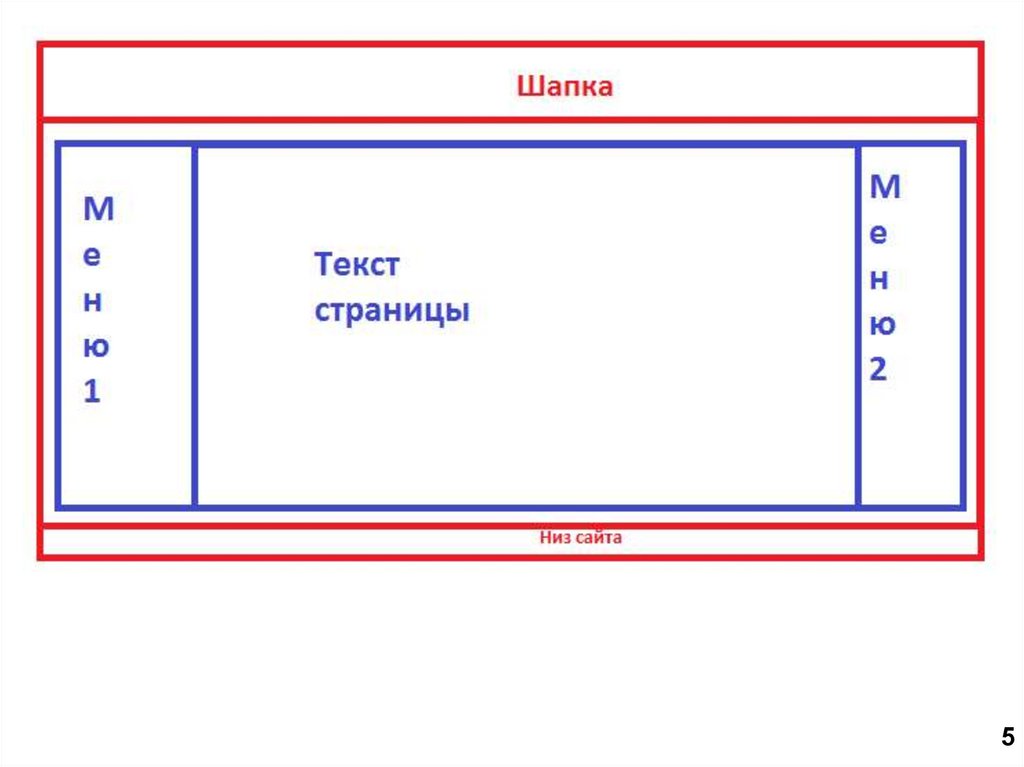

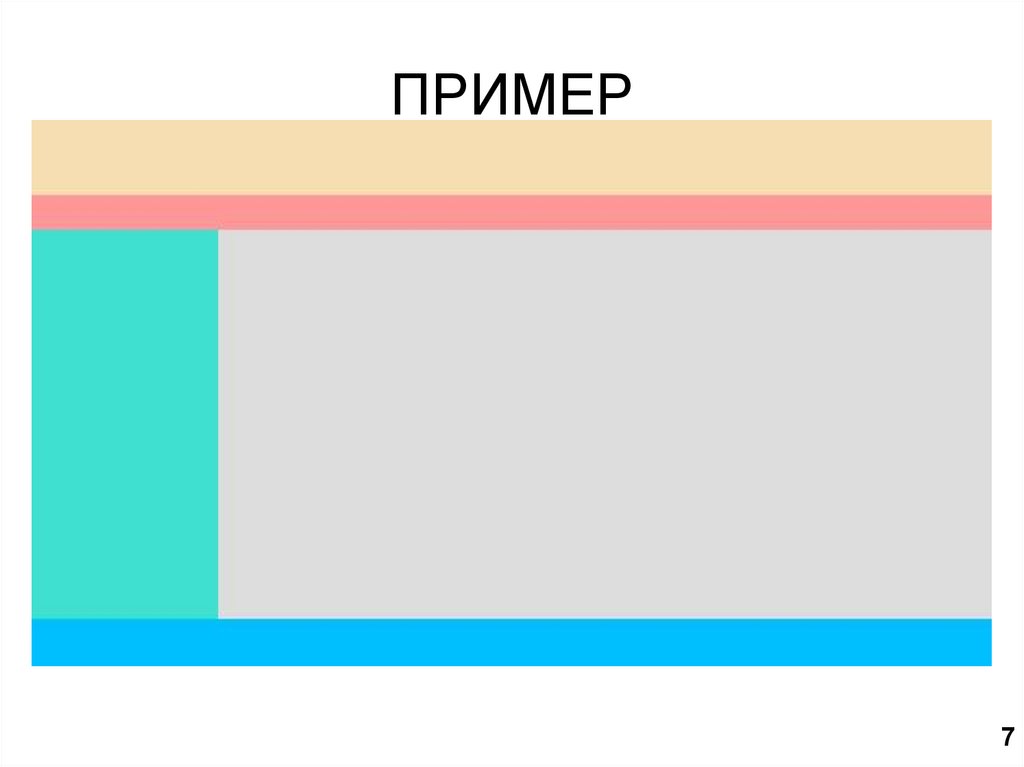


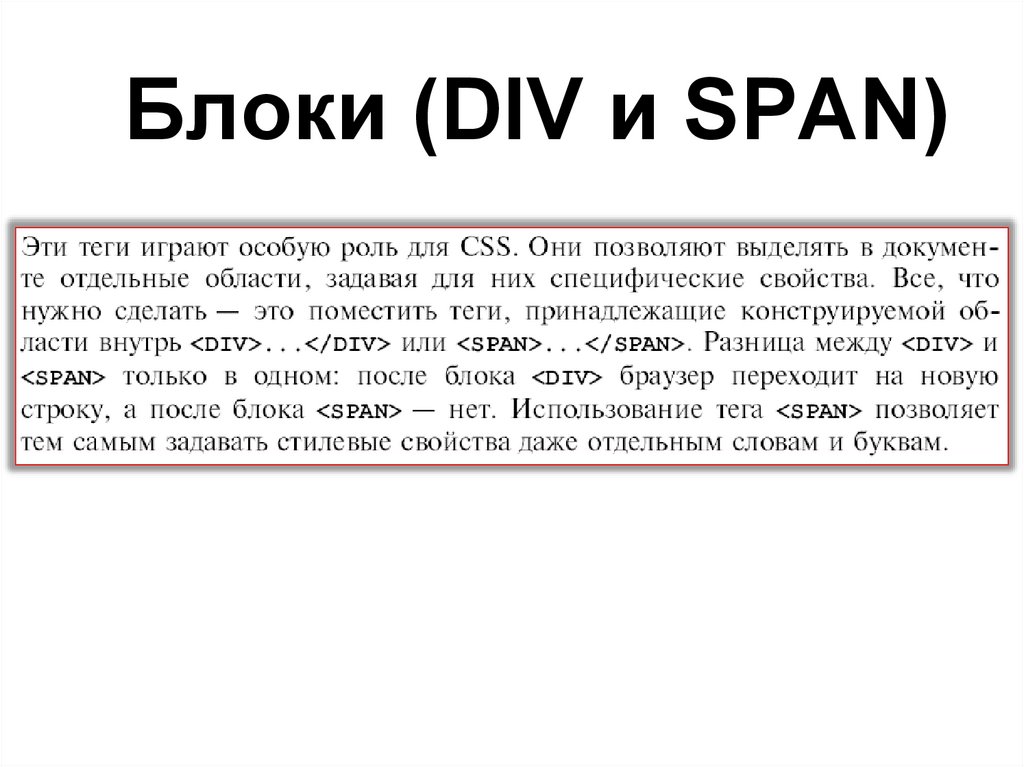
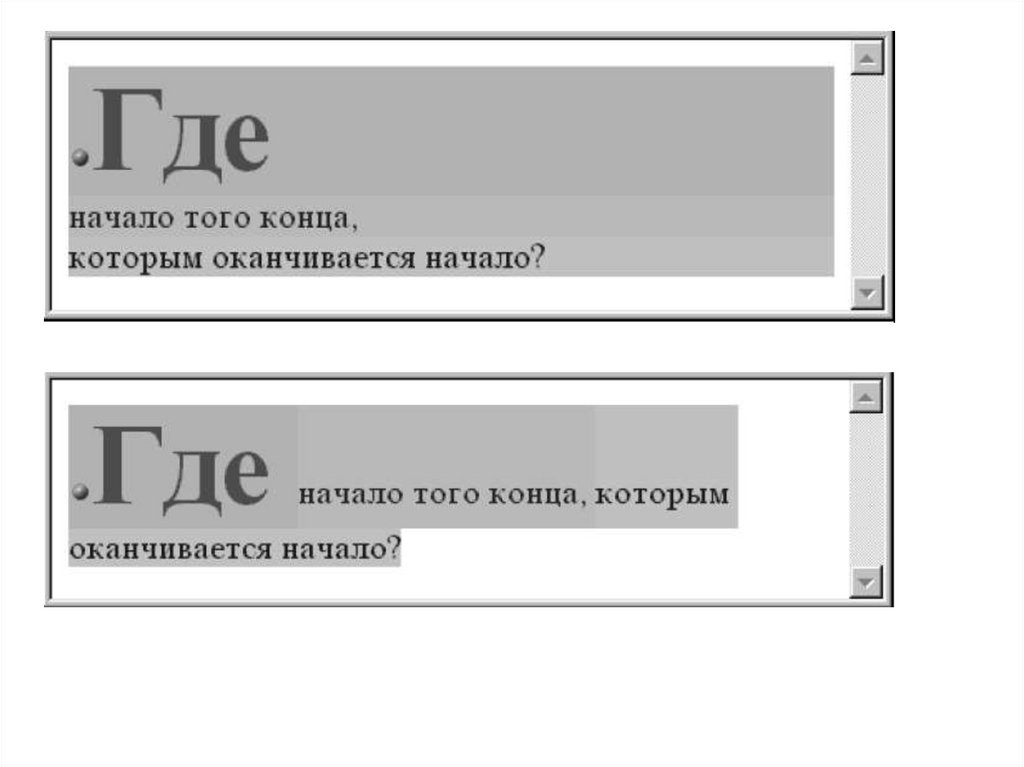
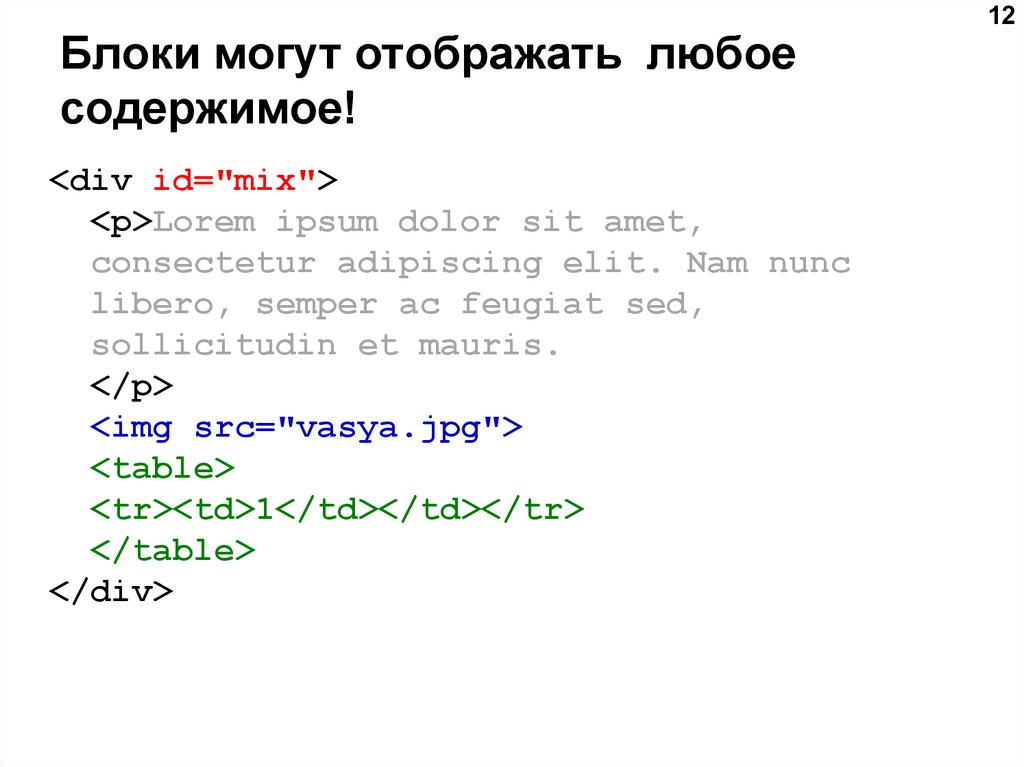
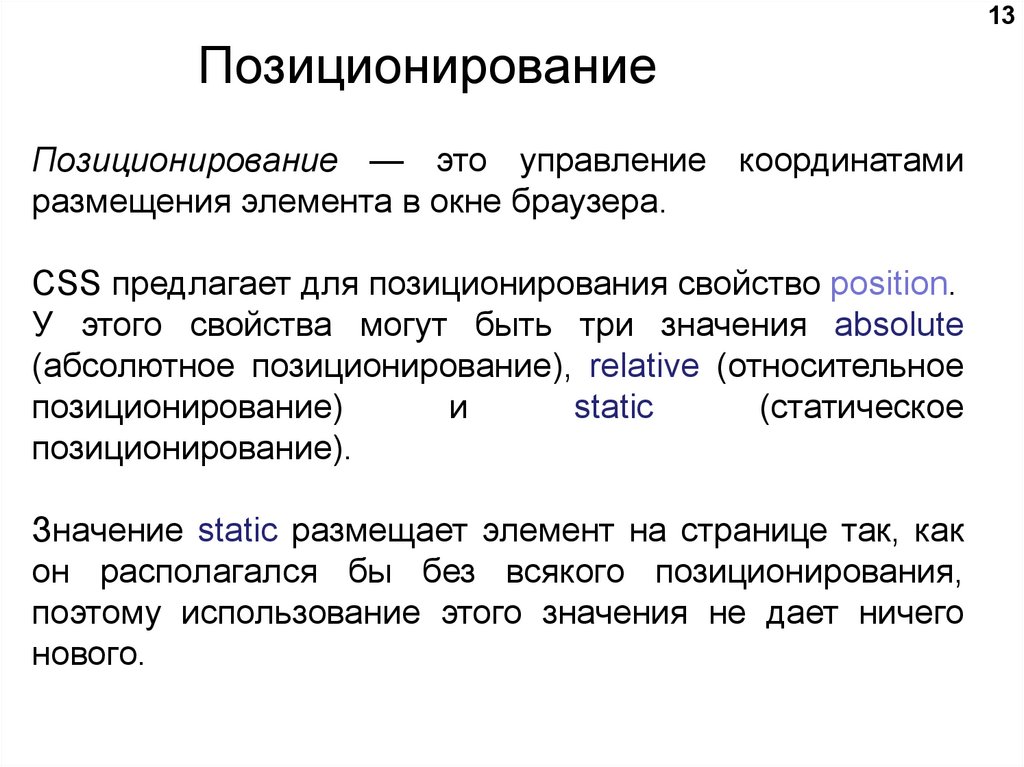


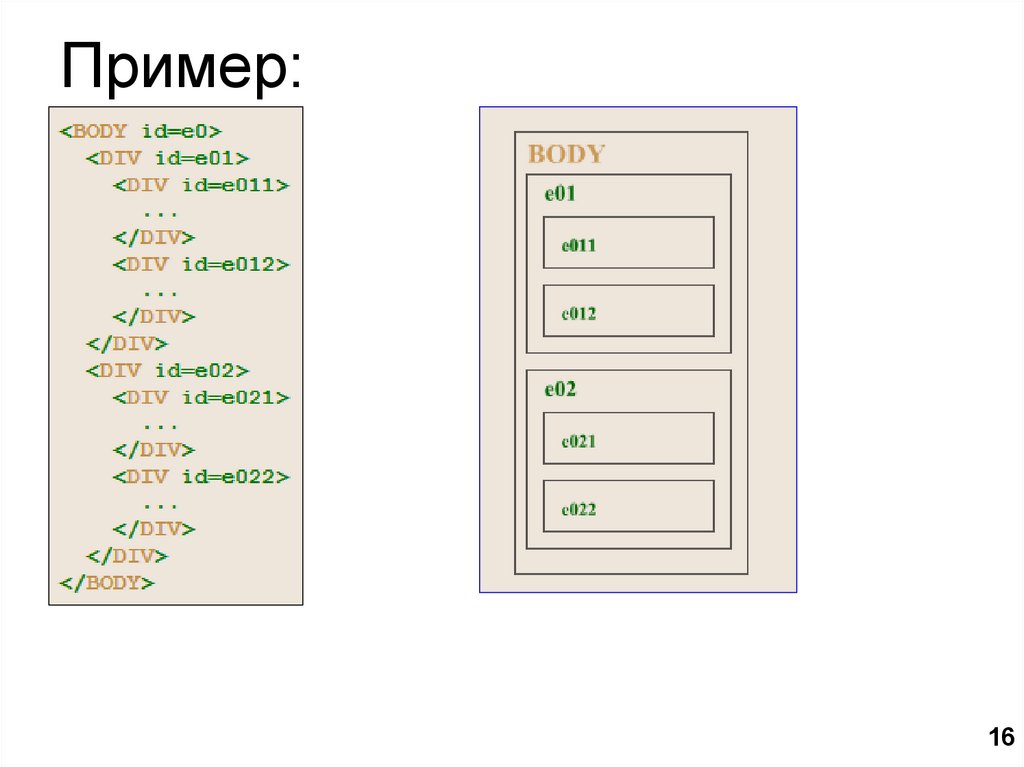
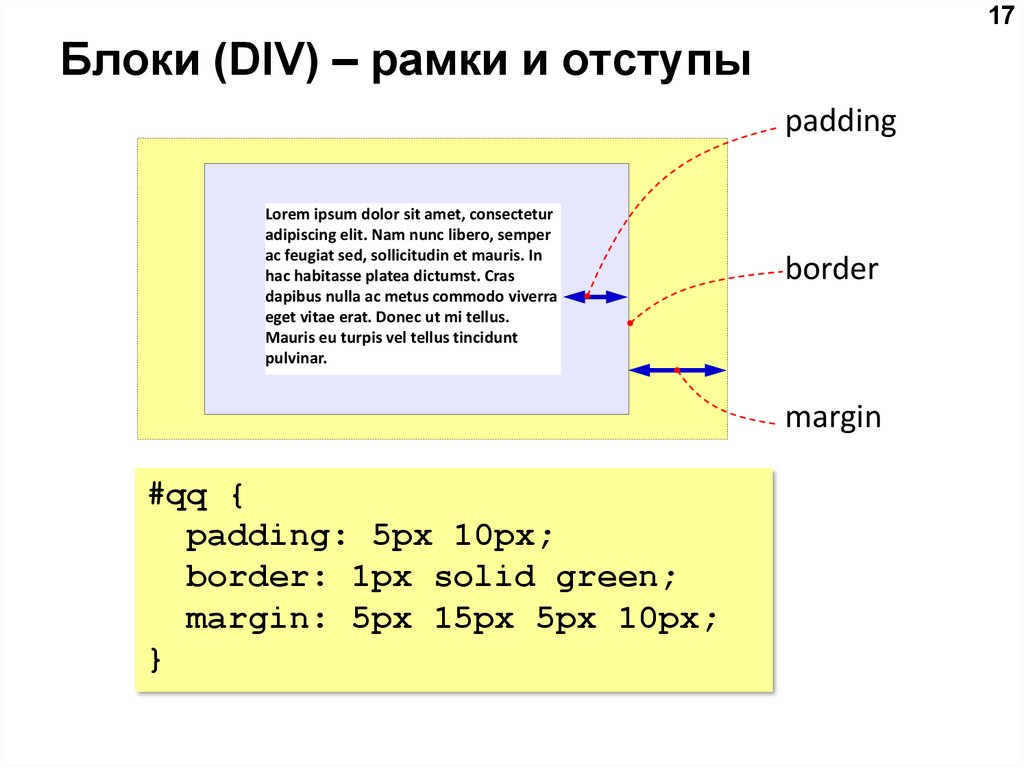
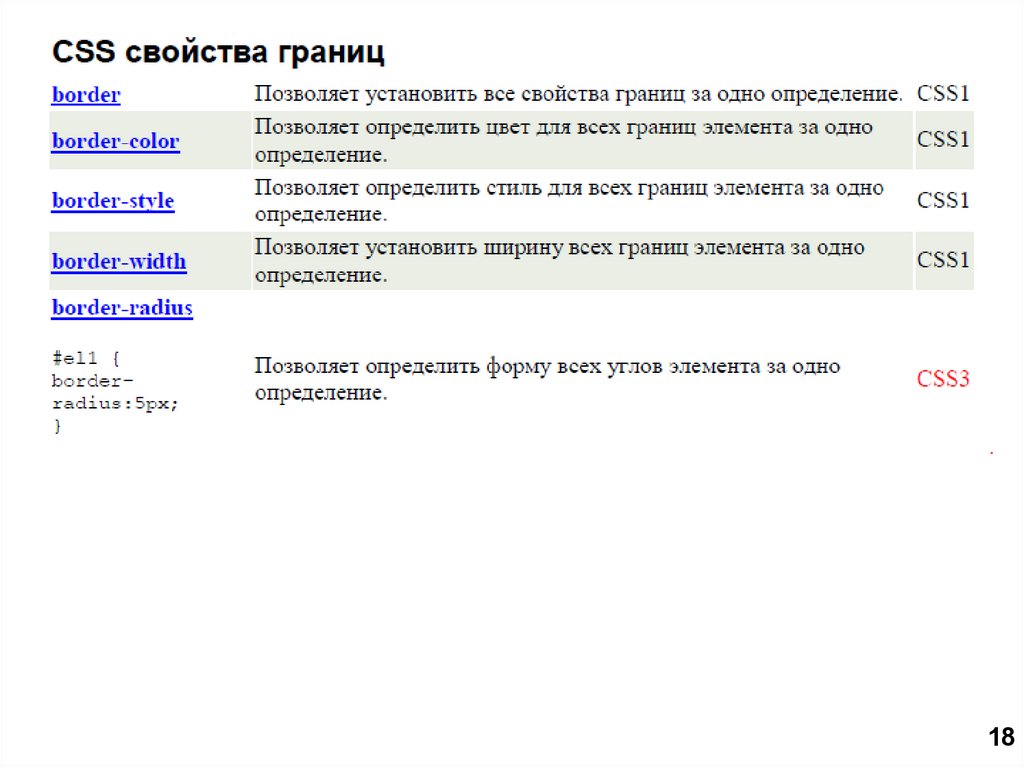
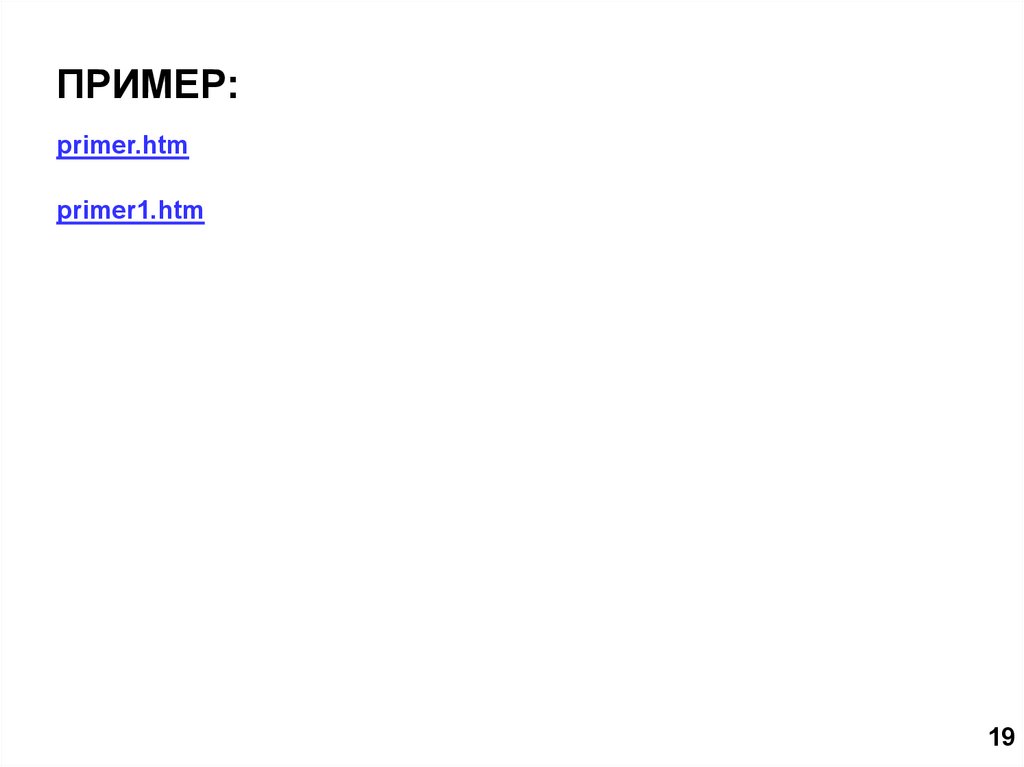
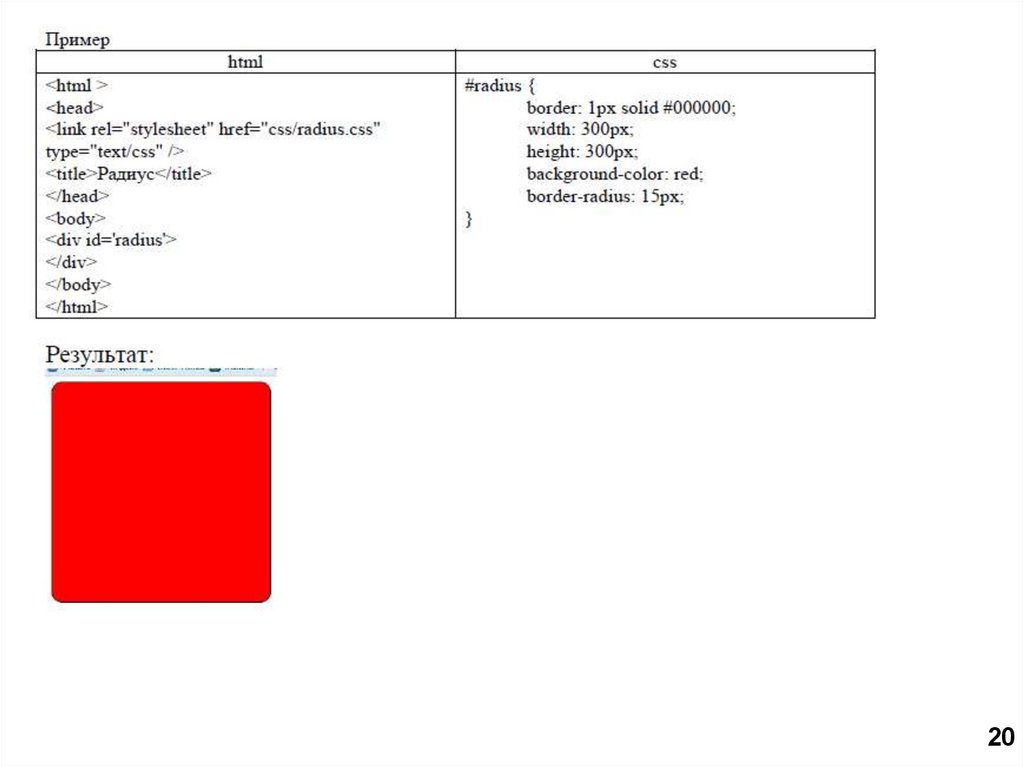
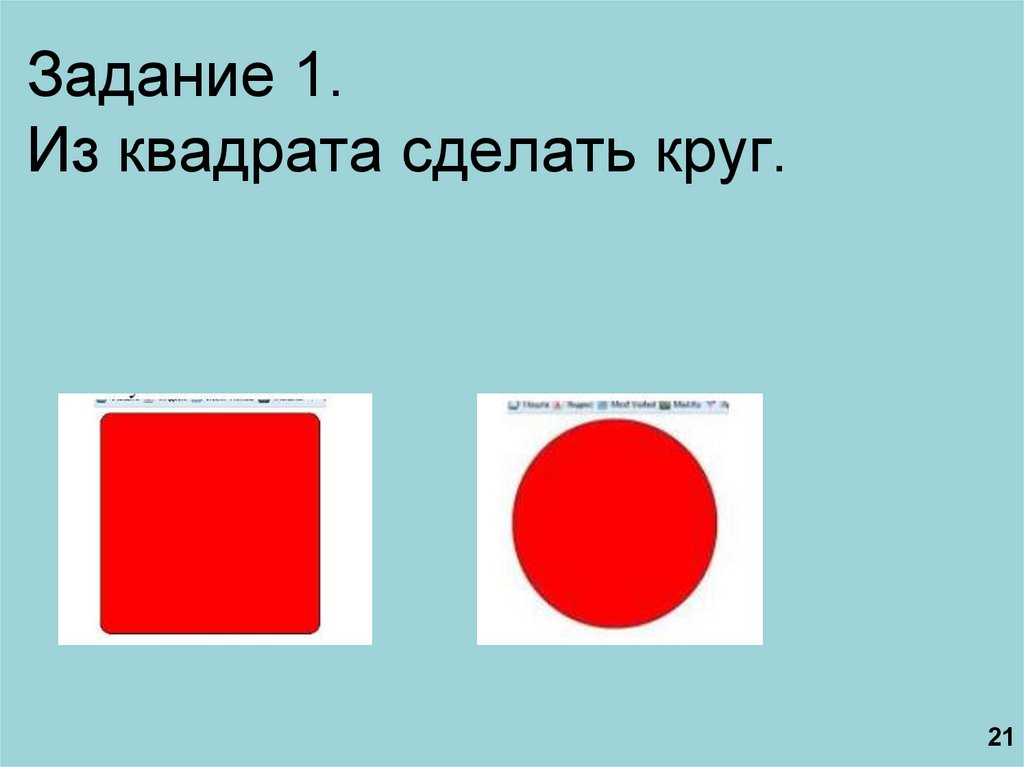
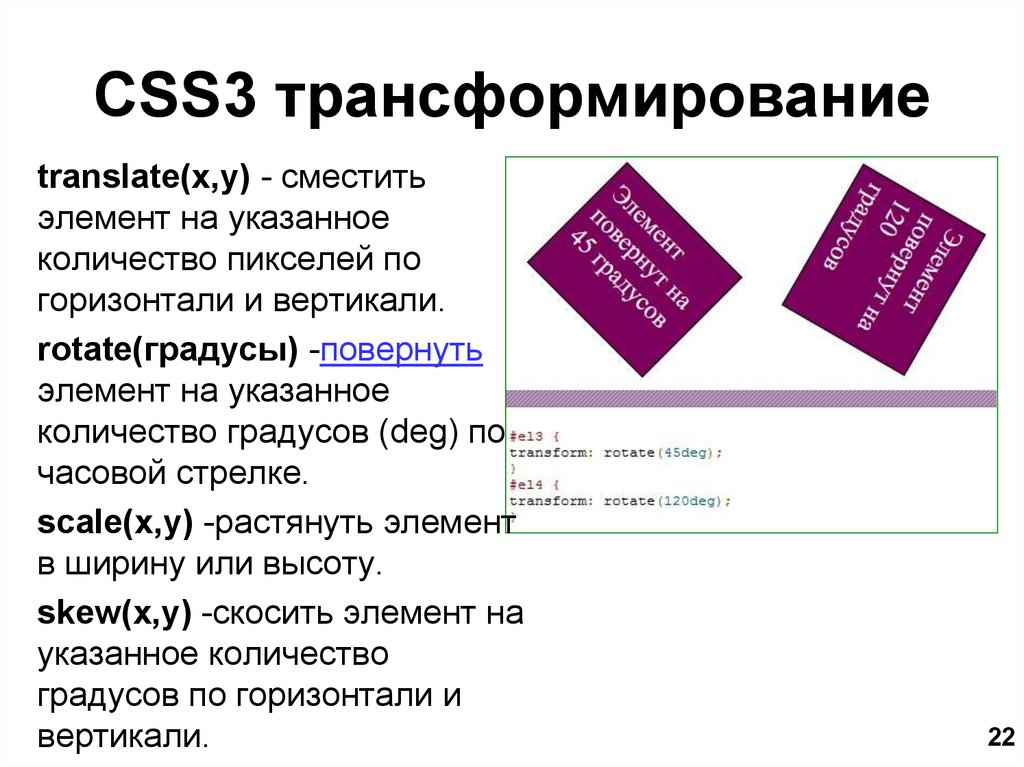
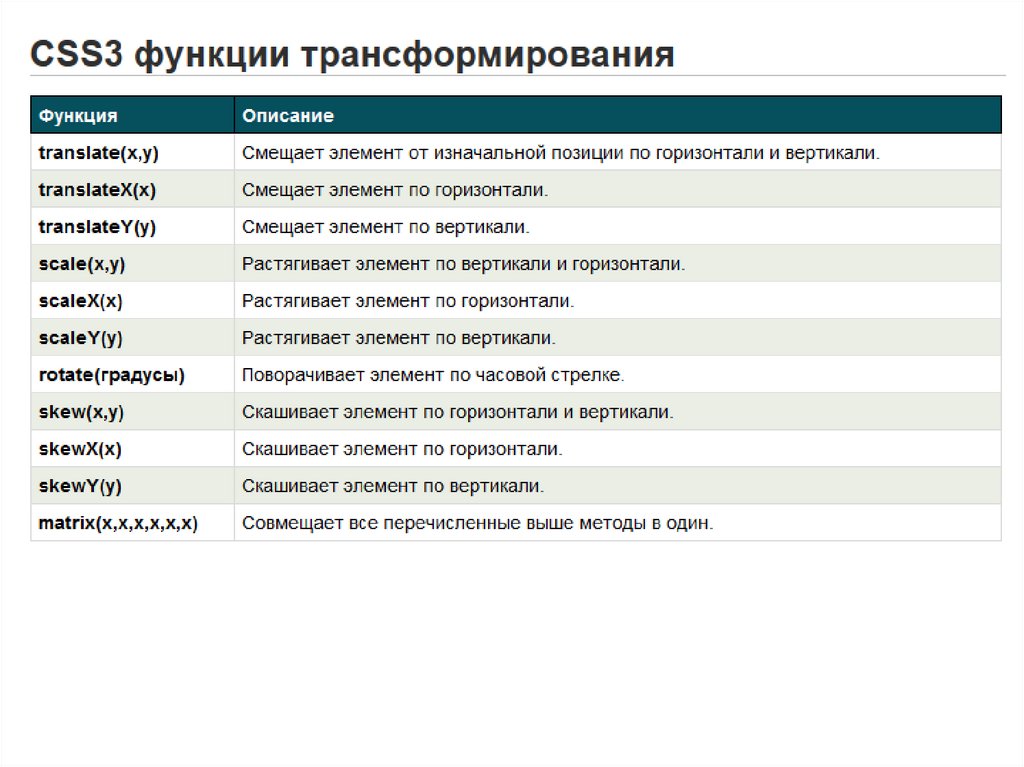

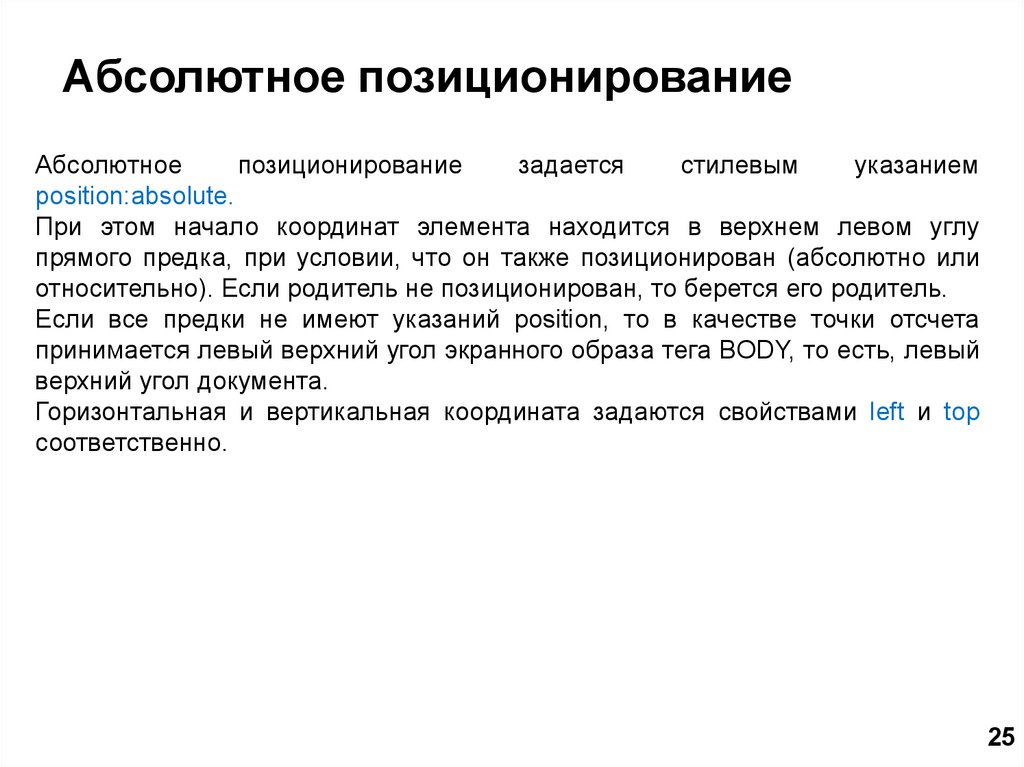
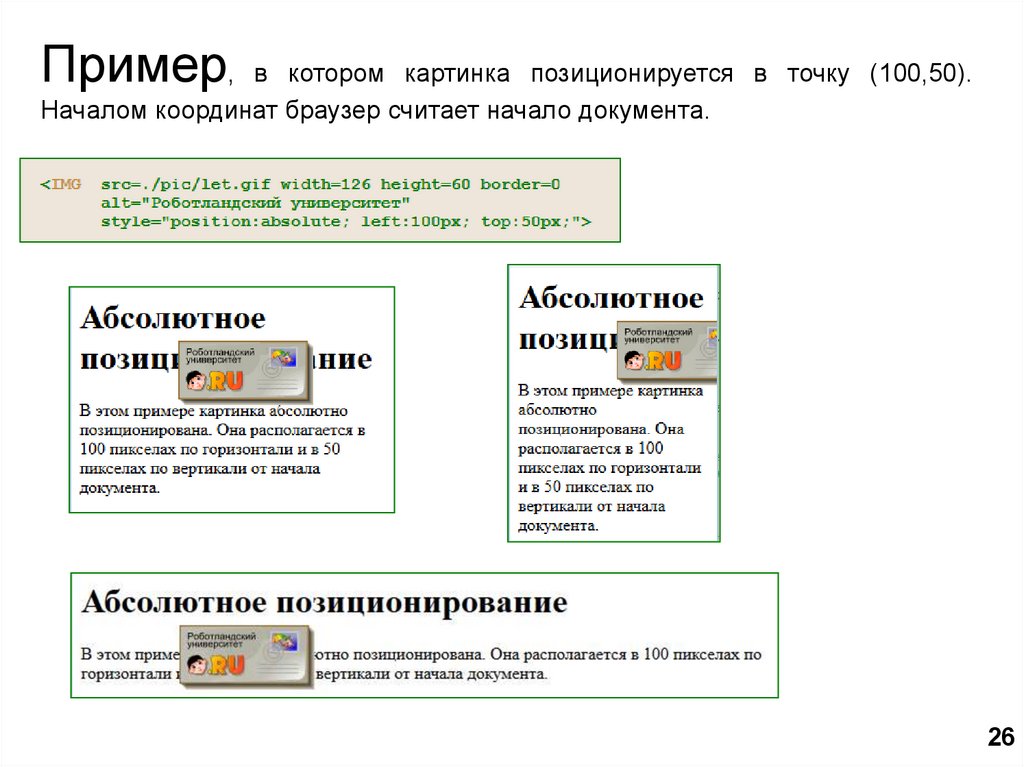
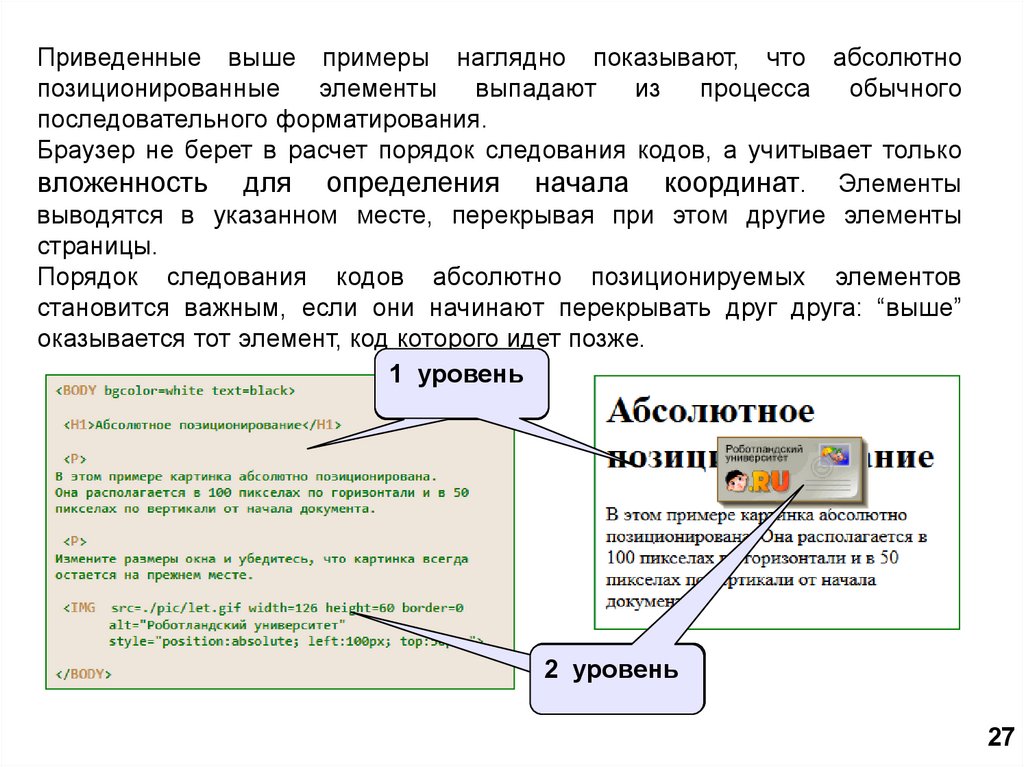

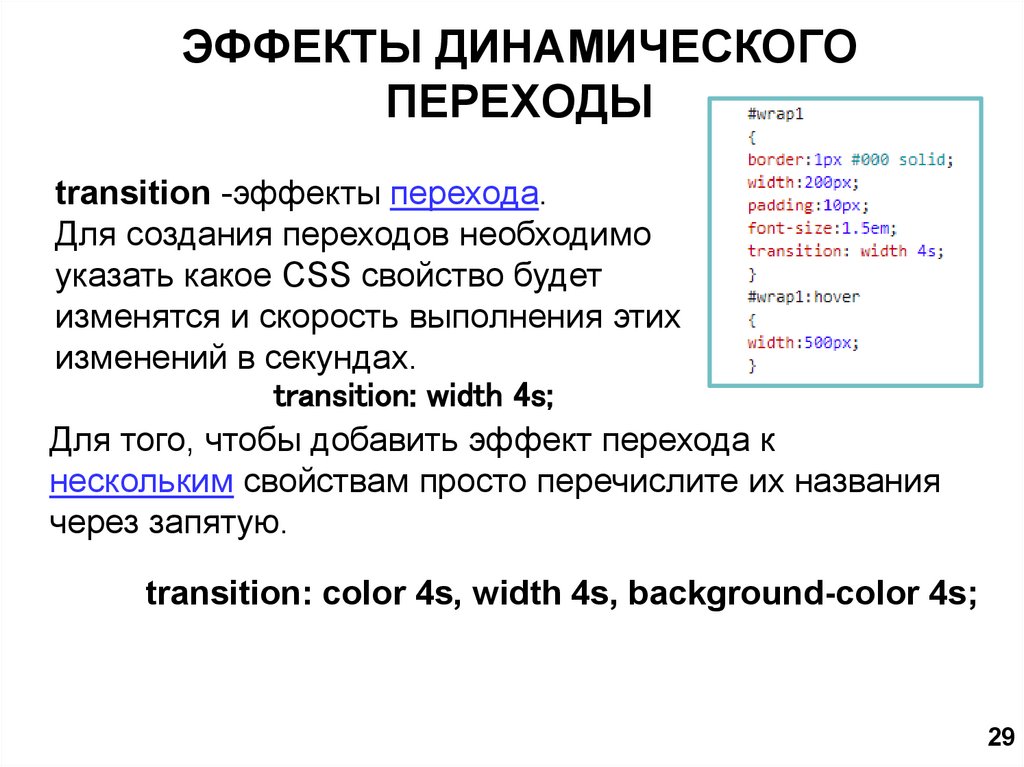
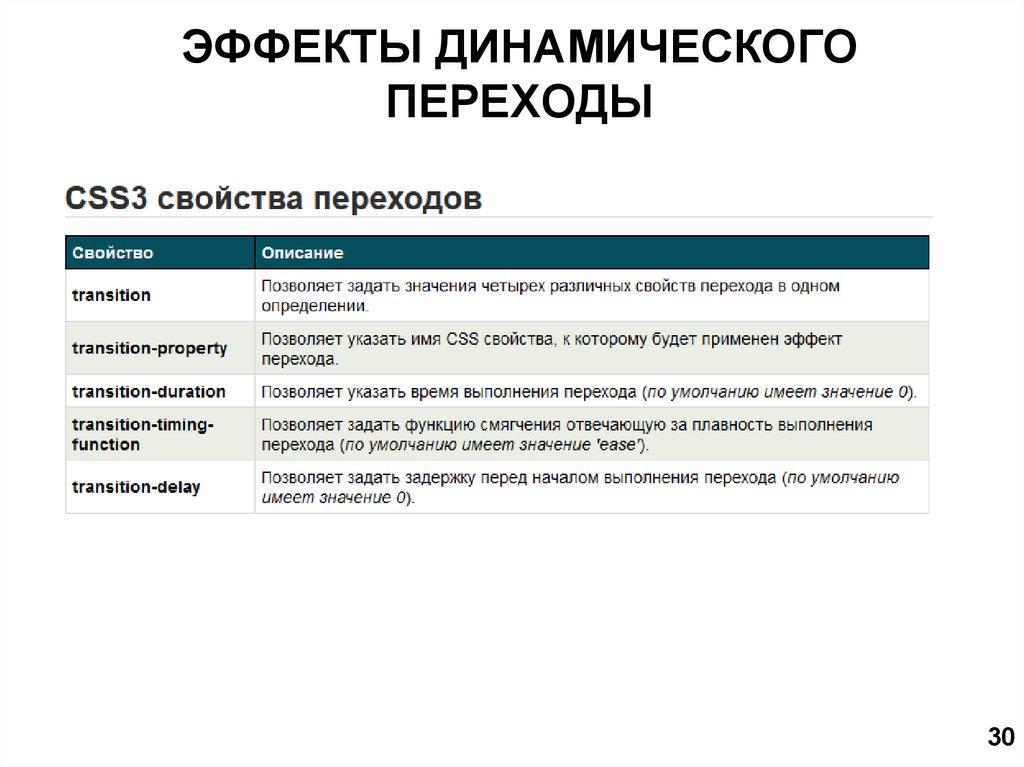

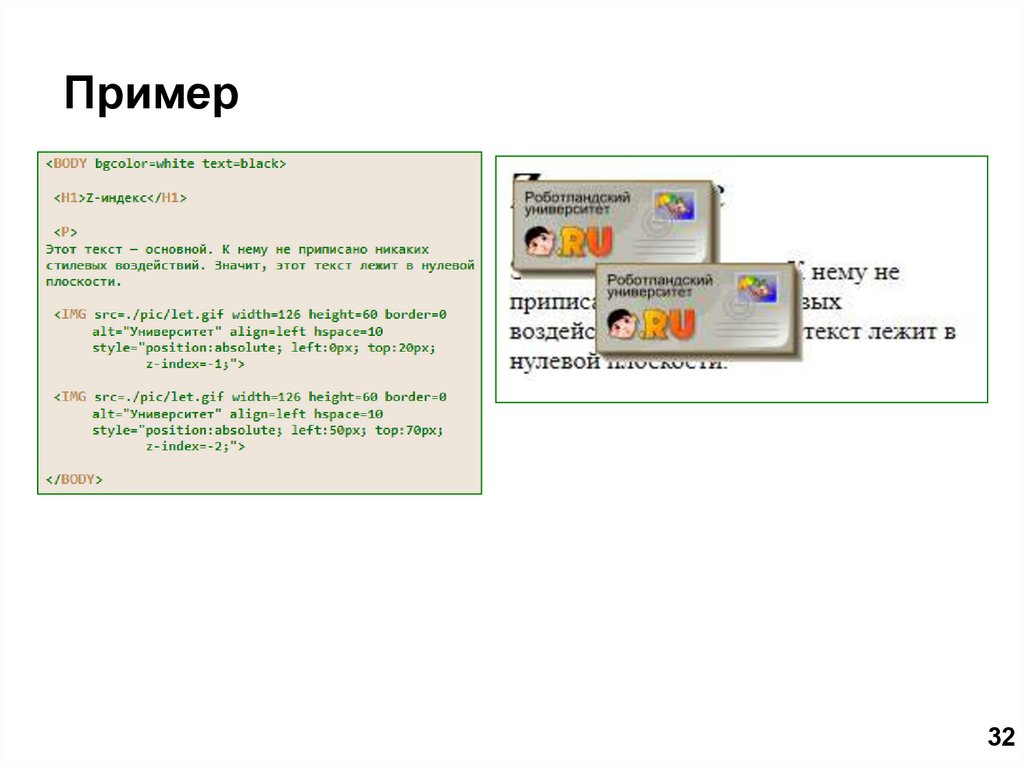

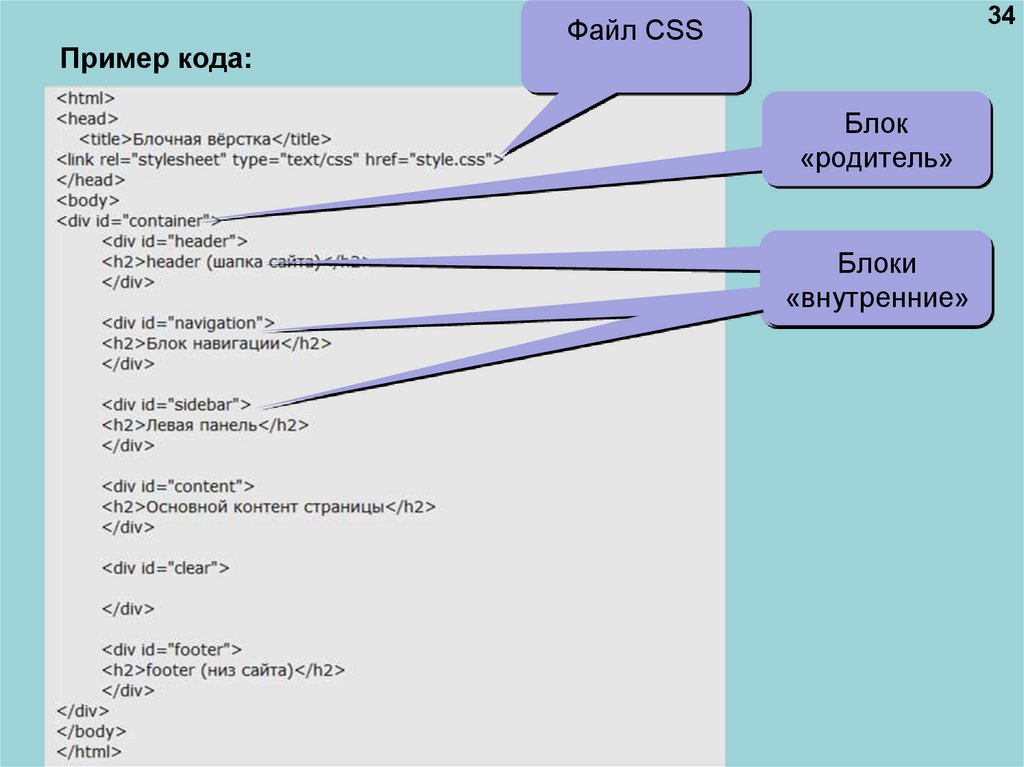
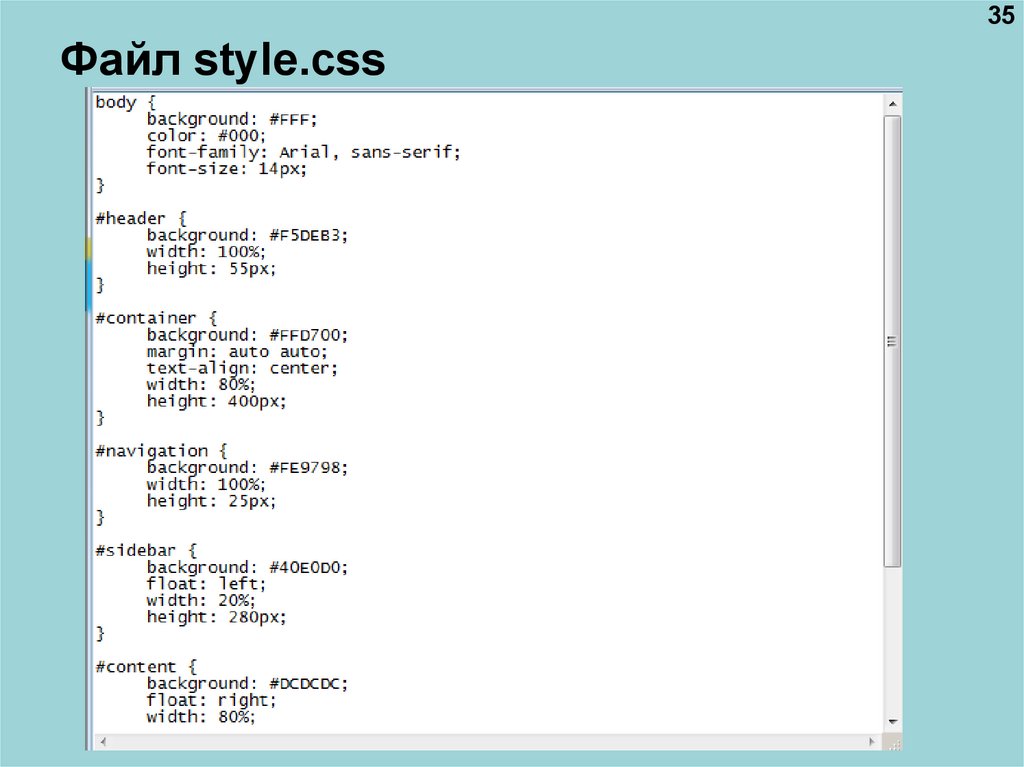
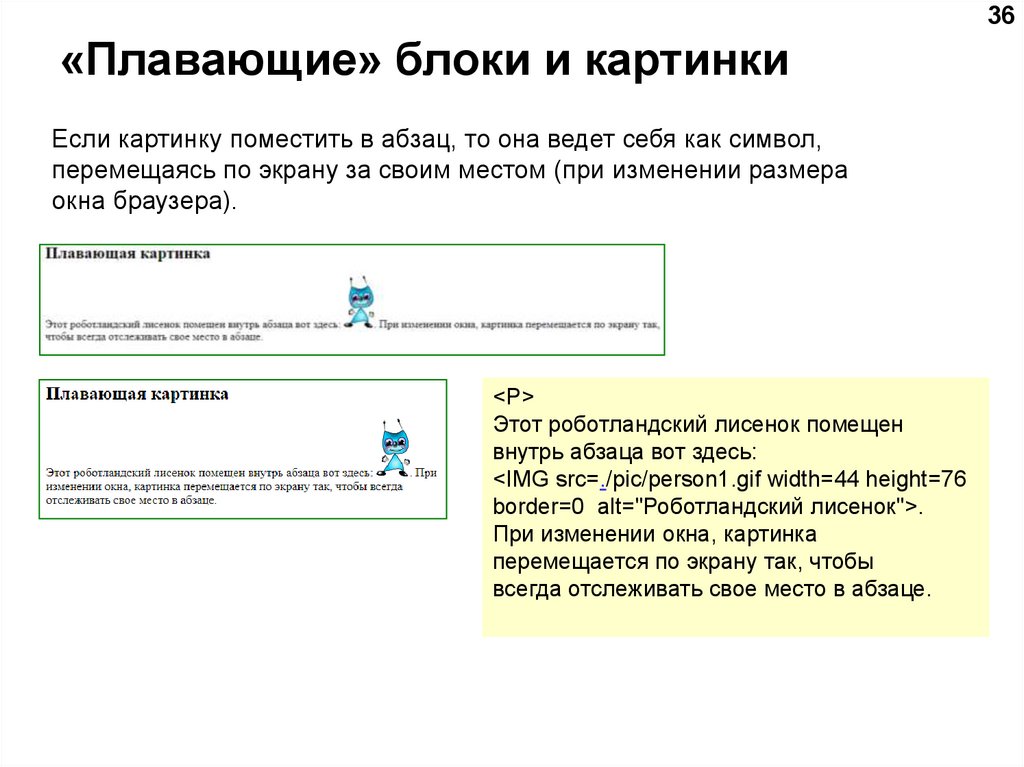
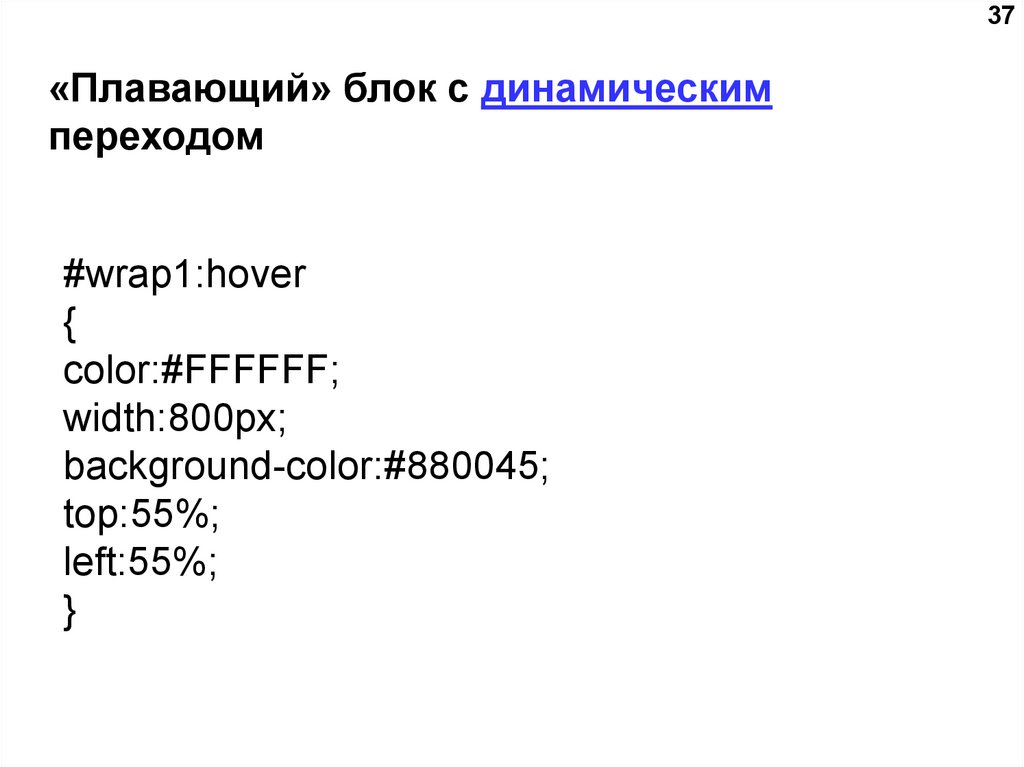
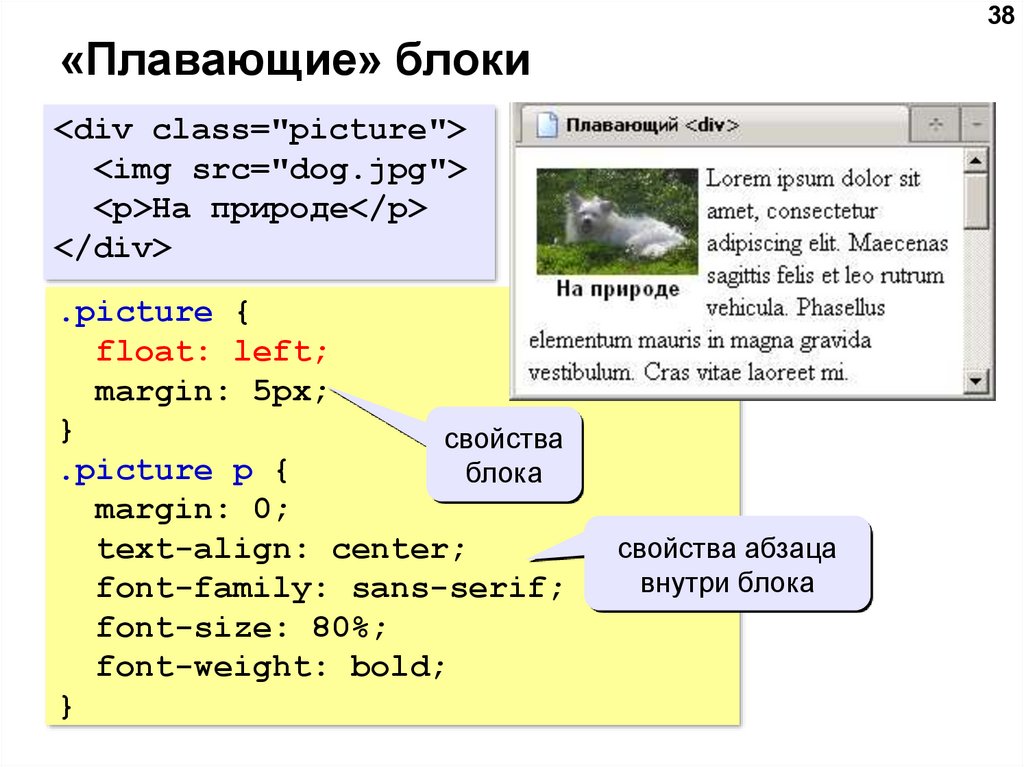


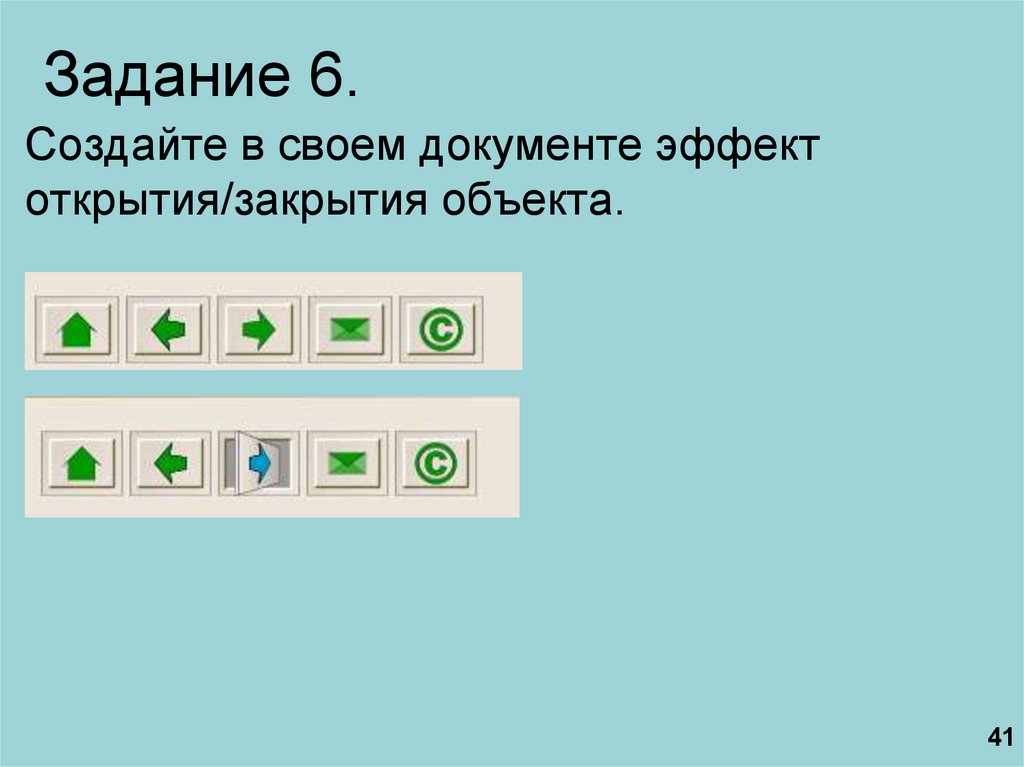

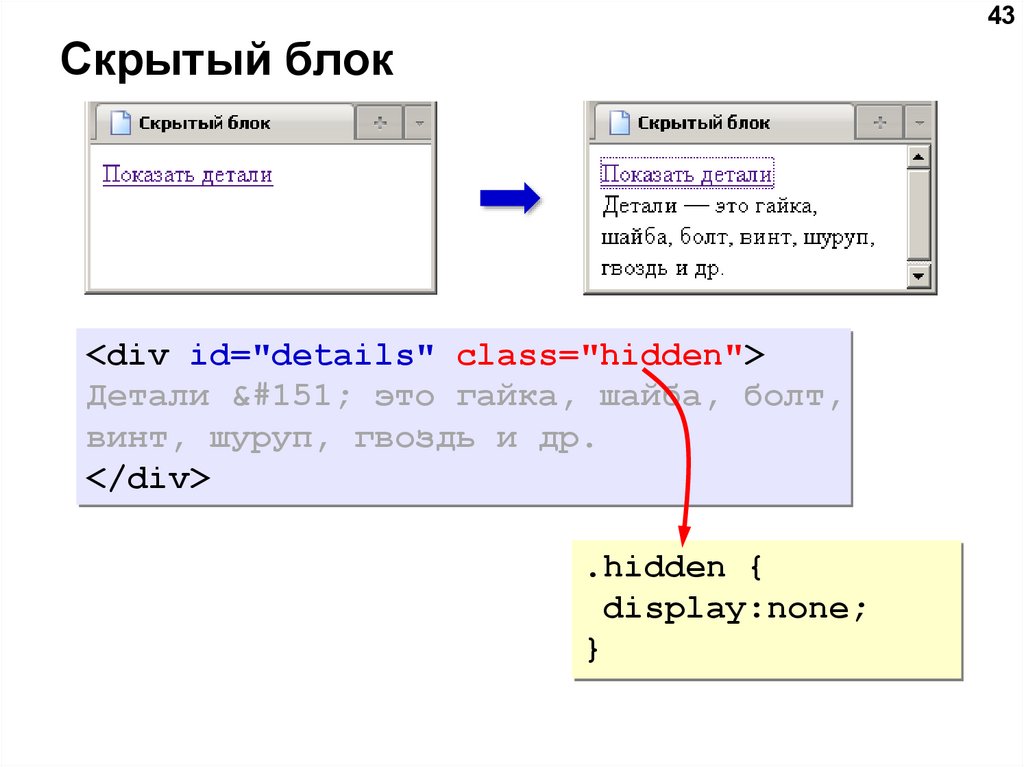
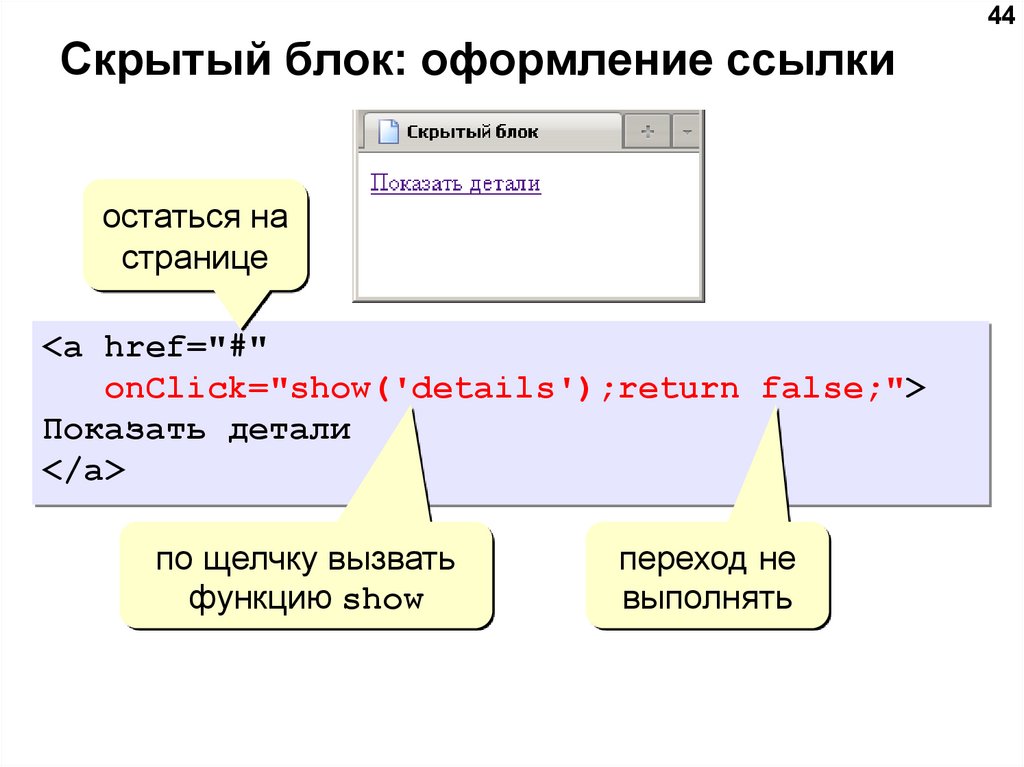
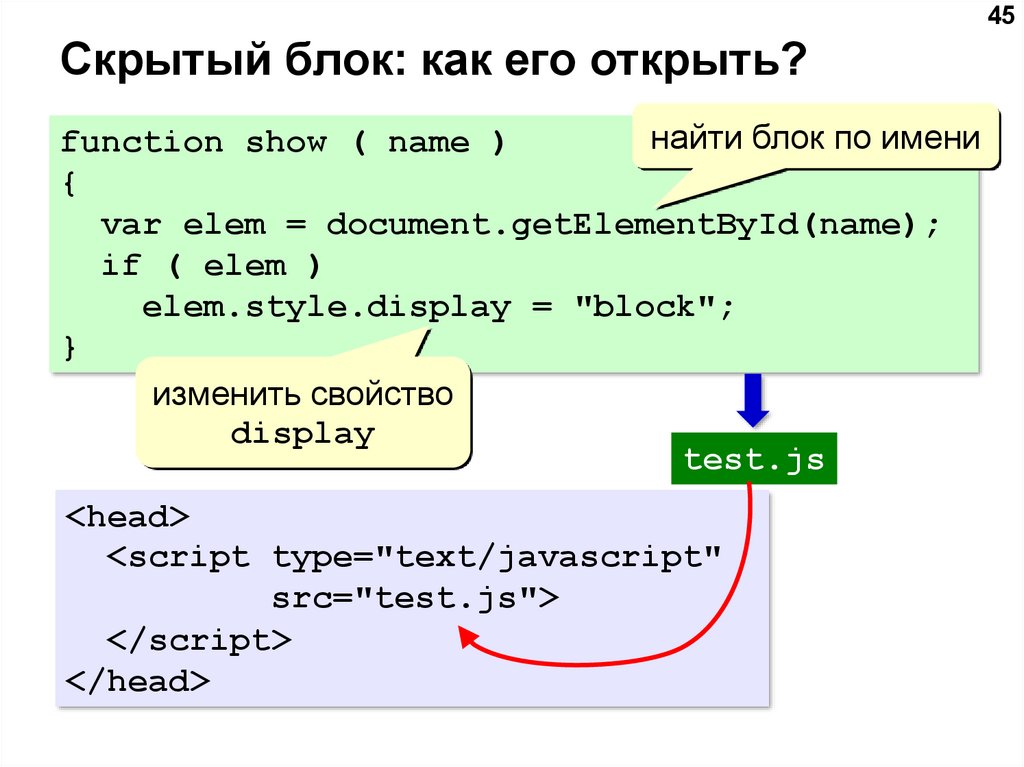
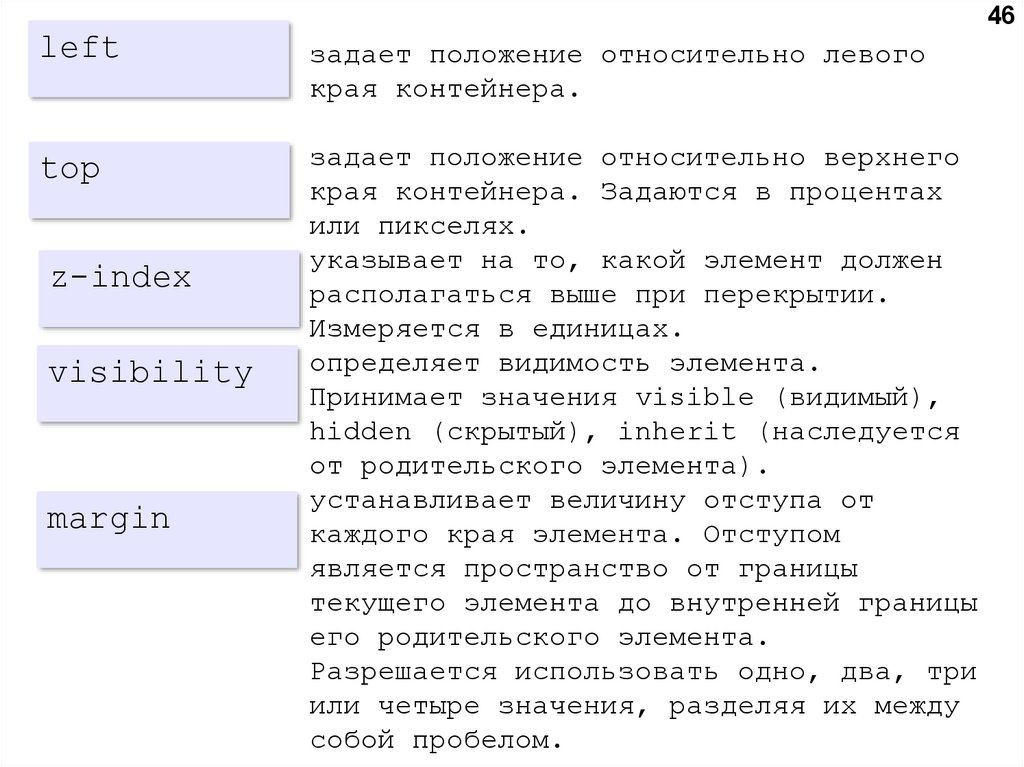
 internet
internet








